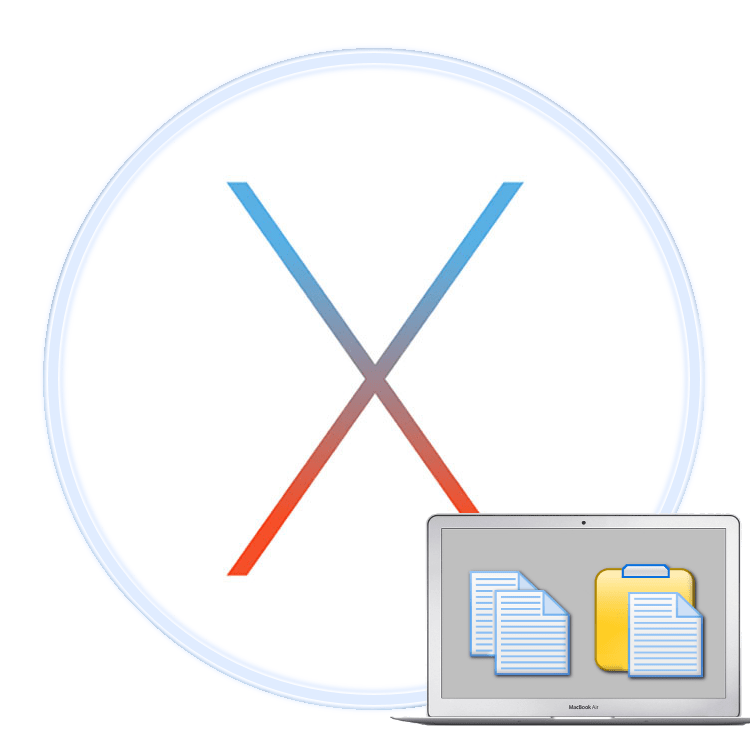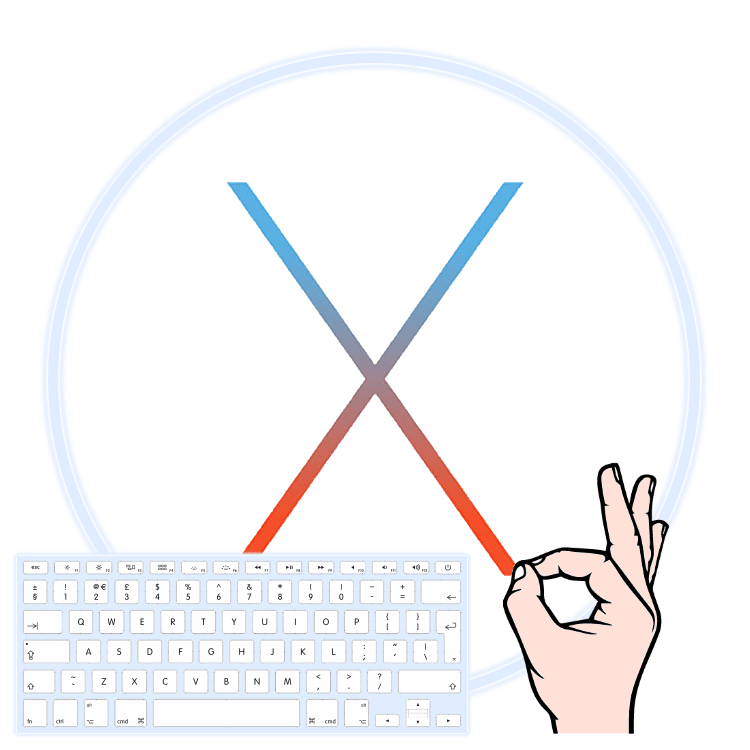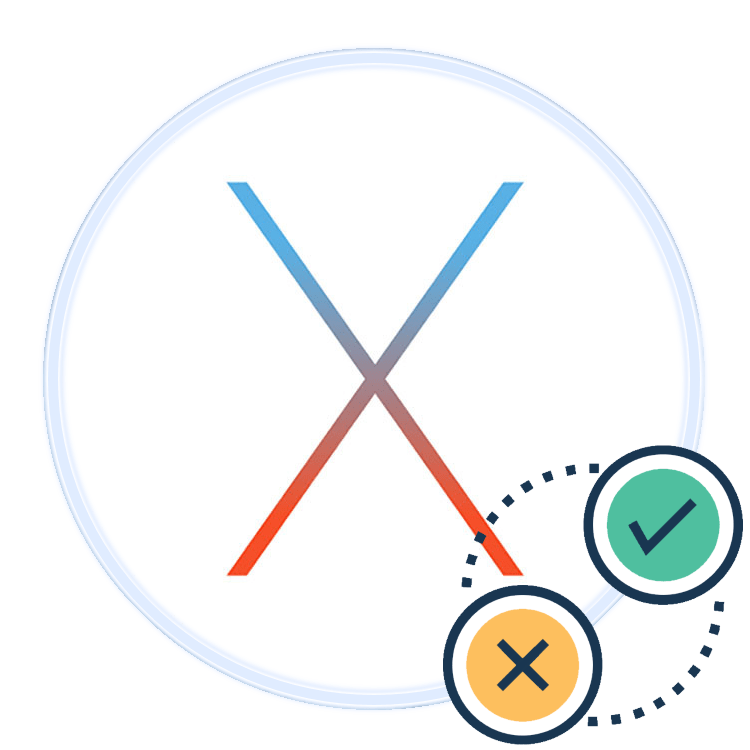Зміст

У всіх сучасних операційних системах різноманітні файли можна згрупувати в окремих папках-каталогах. Деякі з них створені системою або встановленими додатками, але передбачається, що користувач буде самостійно створювати директорії. Наша сьогоднішня стаття присвячена створенню папок в операційній системі macOS.
Як створити папку на маку
Основним файловим менеджером в операційній системі Apple є додаток Finder – з його допомогою і слід створювати нові каталоги. Варіантів здійснення цієї операції існує два: через рядок меню і контекстні дії.
Спосіб 1: Рядок меню
Система macOS в якості основного засобу управління додатками використовує рядок меню, яка завжди відображається у верхній частині екрана. За допомогою цього інструменту можна вирішити нашу сьогоднішню задачу.
- Відкрийте вікно Finder і перейдіть до локації, в якій бажаєте створити нову директорію.
- Виберіть в рядку меню пункти " Файл» - «Нова папка» .
- З'явиться новий каталог з відповідною назвою. Зверніть увагу, що назва виділено – це означає, що можна змінити ім'я створеної директорії. Наберіть потрібне на клавіатурі і натисніть Enter для застосування.
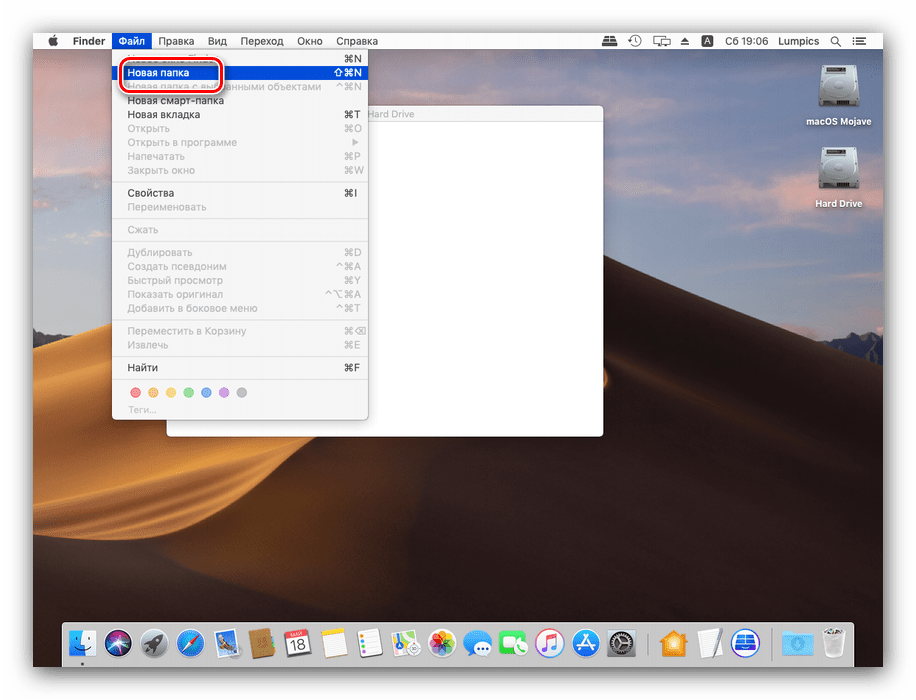
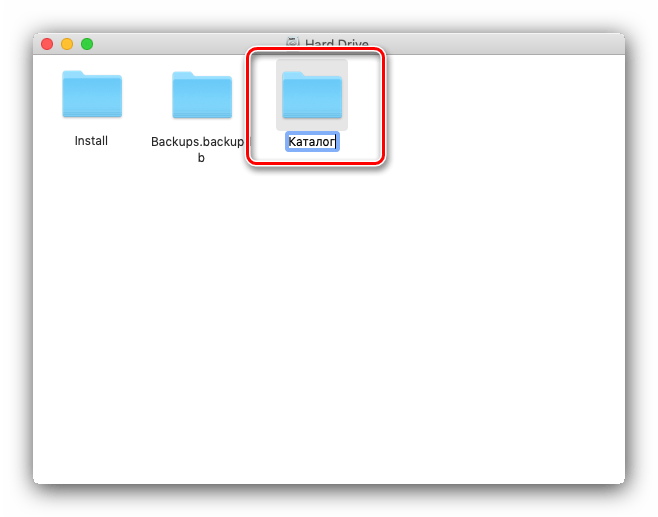
Операція елементарна, і ніяких проблем з нею не повинно виникнути.
Спосіб 2: контекстні дії
Операційна система від Apple, як і конкуренти у вигляді Windows і ОС на базі ядра Linux, використовує контекстне меню, доступне після натискання правої кнопки миші. Це меню також підійде в якості рішення нашої сьогоднішньої задачі.
Зверніть увагу! Якщо ви використовуєте MacBook без окремої мишки або iMac з пристроєм Trackpad, контекстне меню доступно по жесту "натискання двома пальцями"! Переконайтеся, що це жест включений!
Читайте також: як увімкнути жест натискання двома пальцями
- За допомогою Finder перейдіть до місця, де ви хочете створити нову папку.
- Наведіть курсор на вільний простір в каталозі і натисніть праву кнопку миші, або доторкніться двома пальцями до тачпаду. З'явиться контекстне меню, в якому слід вибрати варіант " Нова папка» .
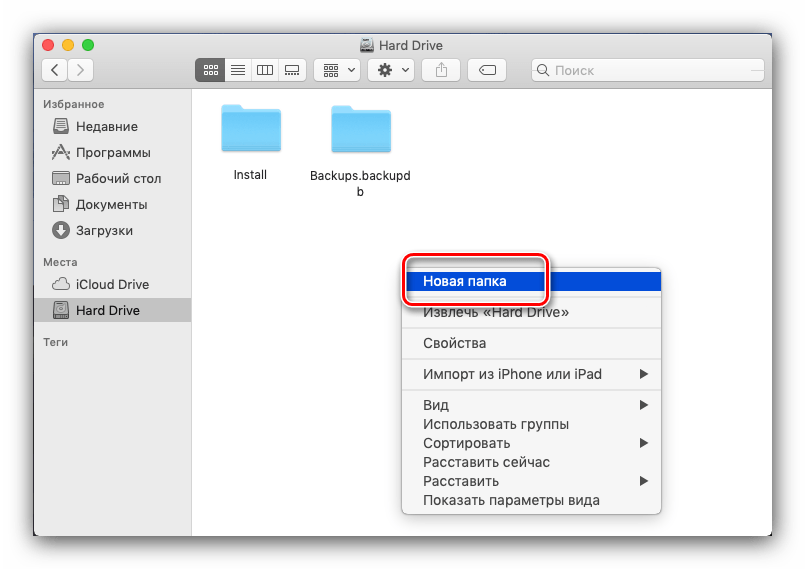
Далі можна задати каталогу унікальне ім'я, якщо це потрібно, на чому створення папки цим способом завершено.
Спосіб 3: комбінації клавіш
Створити нову папку можна і спеціальним поєднанням клавіш – в цьому конкретному випадку комбінація виглядає як Shift+Command+N
.

Читайте також: комбінації клавіш для роботи в macOS
Параметри створення нової папки неактивні
У деяких випадках пункти створення нової директорії що в рядку меню, що в переліку контекстних дій, можуть виявитися неактивні. Це означає, що в обраному місці неможливо створити нову папку: наприклад, жорсткий диск, SSD-накопичувач або флешка переповнені, або ж користувач намагається додати нову папку в мережеве сховище, не володіючи потрібними правами доступу.
Висновок
Таким чином ми розглянули варіанти створення нової папки у файловій системі macOS. Як бачимо, обидва методи дуже прості, і освоїти їх здатний кожен.